Pretvori NEF u JPG
U formatu NEF (Nikonov elektronički format) pohranjuju se sirove fotografije snimljene izravno s Nikonovog fotoaparata. Slike s ovim proširenjem obično su visoke kvalitete i praćene su velikom količinom metapodataka. Ali problem je što većina konvencionalnih gledatelja ne radi s NEF datotekama, a mjesta na tvrdom disku takve fotografije zauzimaju puno.
Logičan izlaz iz situacije je pretvoriti NEF u drugi format, primjerice JPG, koji se može točno otvoriti kroz mnoge programe.
sadržaj
Metode za pretvaranje NEF u JPG
Naš je zadatak napraviti konverziju kako bi se smanjila gubitak izvorne kvalitete fotografije. Broj pouzdanih pretvarača može pomoći u tome.
Metoda 1: ViewNX
Počnimo s vlasničkim programom tvrtke Nikon. ViewNX je izrađen posebno za rad s fotografijama koje su stvorile kamere ove tvrtke, tako da je savršeno prikladna za rješavanje zadatka.
- Pomoću ugrađenog preglednika pronađite i odaberite željenu datoteku. Zatim kliknite ikonu "Pretvori datoteke" ili upotrijebite tipkovnički prečac Ctrl + E.
- Kao izlazni format, odredite "JPEG" i upotrijebite klizač da biste postavili maksimalnu kvalitetu.
- Tada možete odabrati novu razlučivost koja možda nije najbolji način da utječe na kvalitetu i ukloni metaoznake.
- Zadnji blok navodi mapu za spremanje izlazne datoteke i, ako je potrebno, njegovo ime. Kada sve bude spremno, kliknite gumb "Pretvori" .
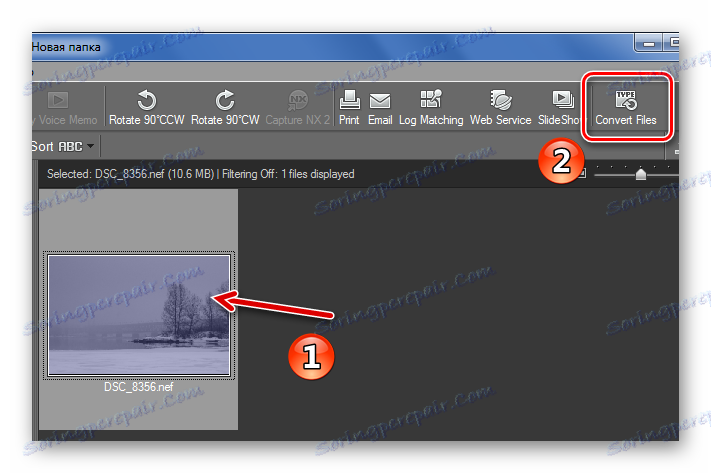
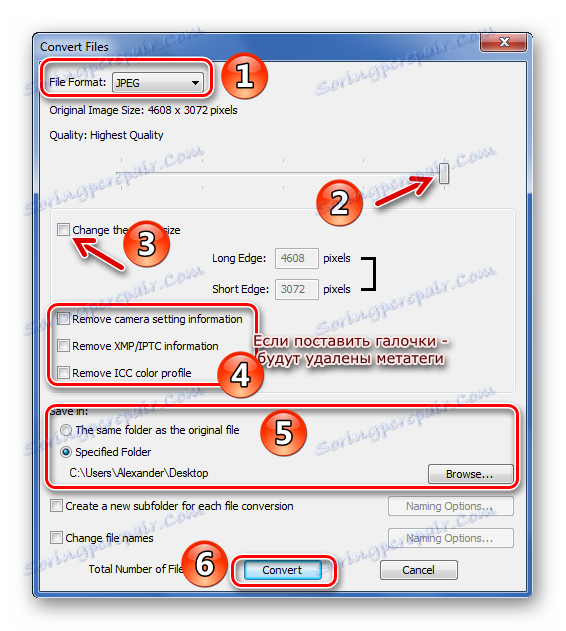
Pretvorba jedne fotografije težine 10 MB traje 10 sekundi. Nakon toga, samo provjerite mapu u kojoj bi trebala biti spremljena nova JPG datoteka i pobrinite se da se sve ispostavi.
Metoda 2: FastStone Image Viewer
Kao sljedeći podnositelj zahtjeva za pretvaranje NEF, možete koristiti preglednik fotografija FastStone preglednik slika ,
- Najbrži način pronalaženja izvorne fotografije je kroz ugrađeni upravitelj datoteka ovog programa. Označite NEF, otvorite izbornik "Tools" i odaberite "Convert selected" ( F3 ).
- U prikazanom prozoru navedite izlazni format "JPEG" i kliknite gumb "Postavke" .
- Ovdje postavite najvišu kvalitetu, označite "JPEG kvalitetu - kao u izvornoj datoteci" i odaberite "Ne (kvalitetnija)" u odjeljku "Umanjivanje boje " . Promijenite preostale parametre na vlastitu odgovornost. Kliknite U redu .
- Sada odredite izlaznu mapu (ako poništite okvir, nova će datoteka biti spremljena u mapu izvora).
- Zatim možete promijeniti postavke JPG slike, ali postoji mogućnost degradacije kvalitete.
- Podesite preostale vrijednosti i kliknite gumb "Brzi pregled" .
- U modu "Brzi pregled" možete usporediti kvalitetu izvornog NEF-a i JPG-a, koji će se dobiti na kraju. Nakon što provjerite je li sve u redu, kliknite "Zatvori" .
- Kliknite "Start" .
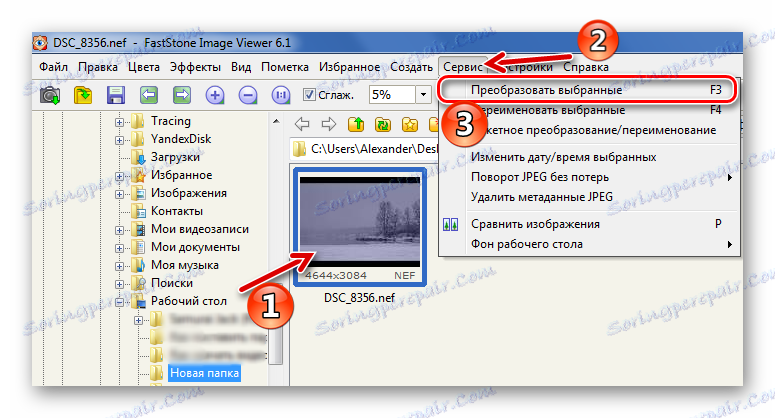

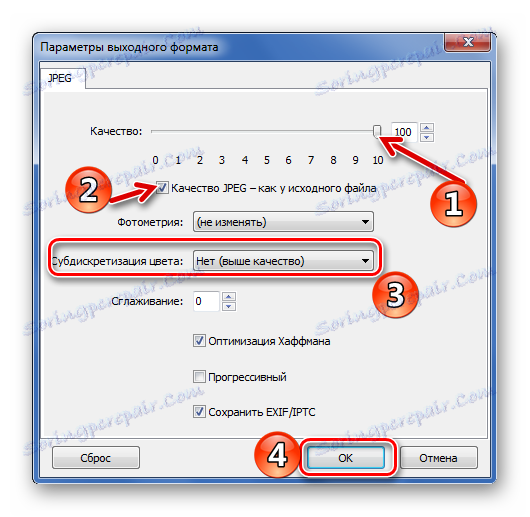
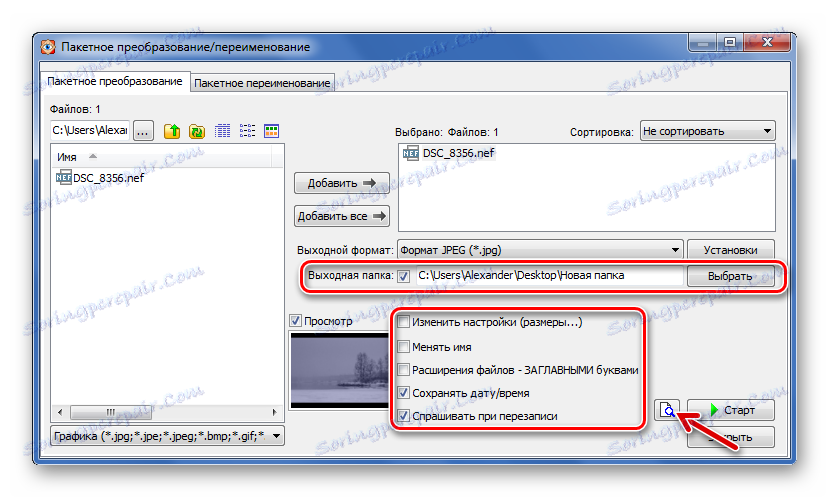
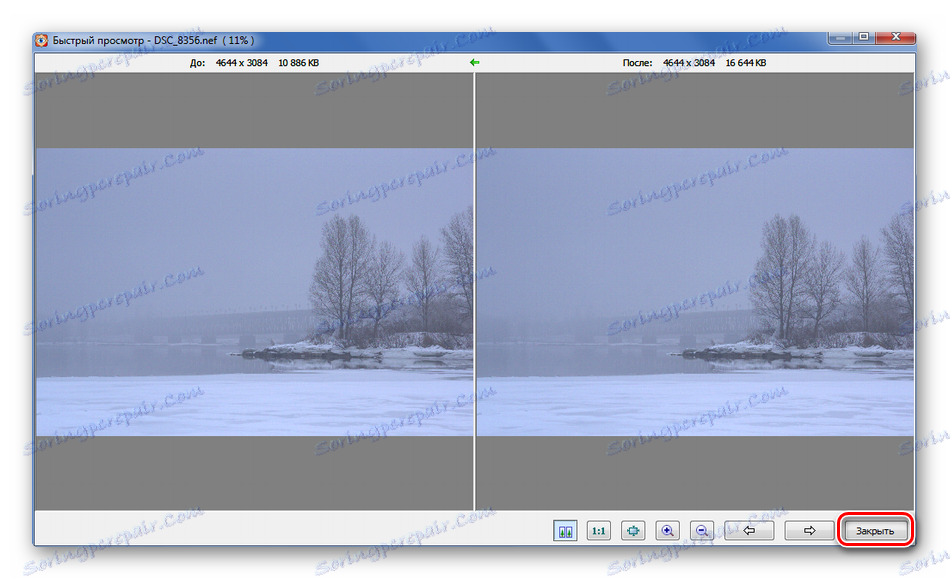
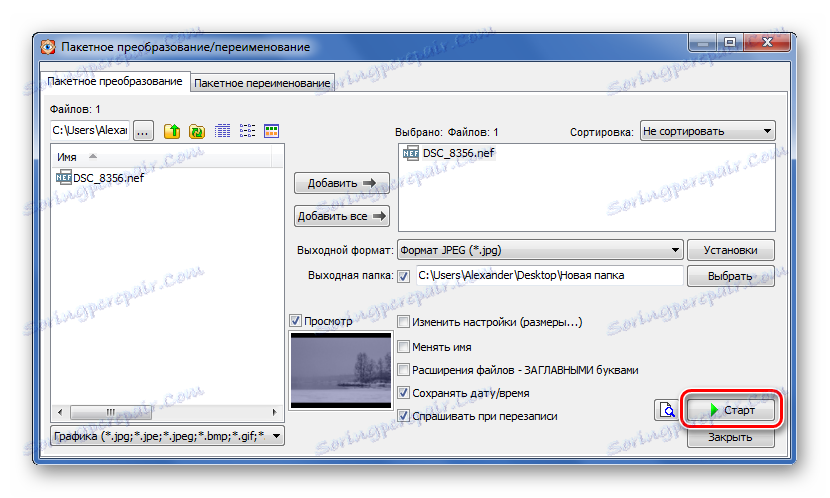
U prozoru "Pretvorba slika" koji se prikaže možete pratiti napredak konverzije. U ovom slučaju, ovaj postupak je trajao 9 sekundi. Označite "Otvori Windows Explorer" i kliknite "Završi" da biste izravno pristupili rezultantnoj slici.
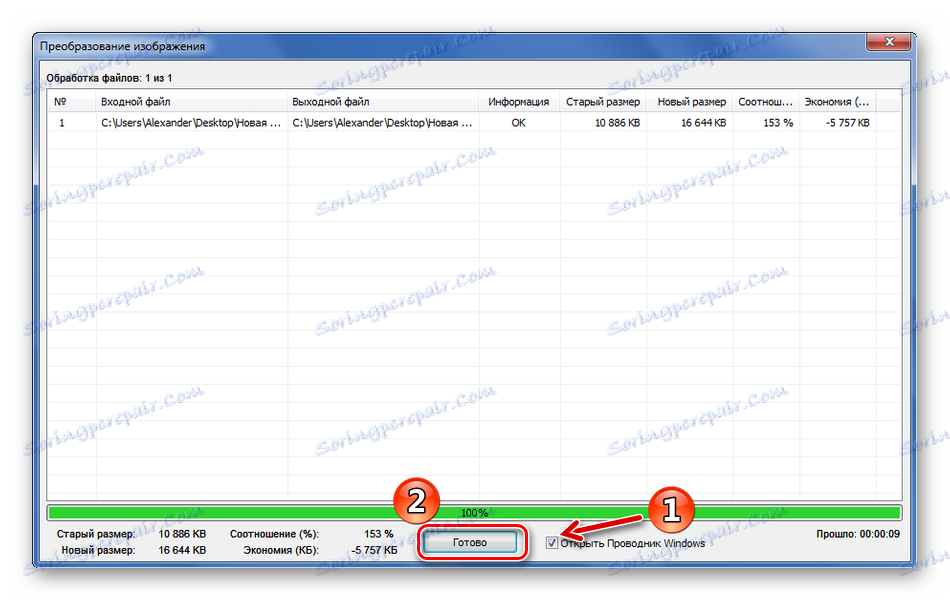
Metoda 3: XnConvert
Ali program XnConvert je dizajniran izravno za pretvaranje, iako su funkcije urednika u njemu također pružene.
- Kliknite gumb Dodaj datoteke i otvorite NEF fotografiju.
- Na kartici "Radnje" možete unaprijed urediti sliku, na primjer, filtriranjem ili premazivanjem filtara. Da biste to učinili, kliknite "Dodaj radnju" i odaberite željeni alat. U blizini možete odmah vidjeti promjene. Ali imajte na umu da se na taj način konačna kvaliteta može smanjiti.
- Idite na karticu "Izlaz" . Pretvorena datoteka ne može se pohraniti samo na tvrdom disku, već i poslati putem e-pošte ili putem FTP-a. Ovaj je parametar označen na padajućem popisu.
- U bloku "Format" odaberite vrijednost "JPG", idite na "Postavke" .
- Ovdje je važno uspostaviti najbolju kvalitetu, staviti vrijednost "Varijabla" za "Metoda DCT" i "1x1, 1x1, 1x1" za "Diskretizaciju" . Kliknite U redu .
- Preostali parametri mogu se konfigurirati po vlastitom nahođenju. Zatim kliknite gumb "Pretvori" .
- Otvorit će se kartica "Status" , gdje možete vidjeti napredak pretvorbe. S XnConvertom, ovaj postupak je trajao samo 1 sekundu.
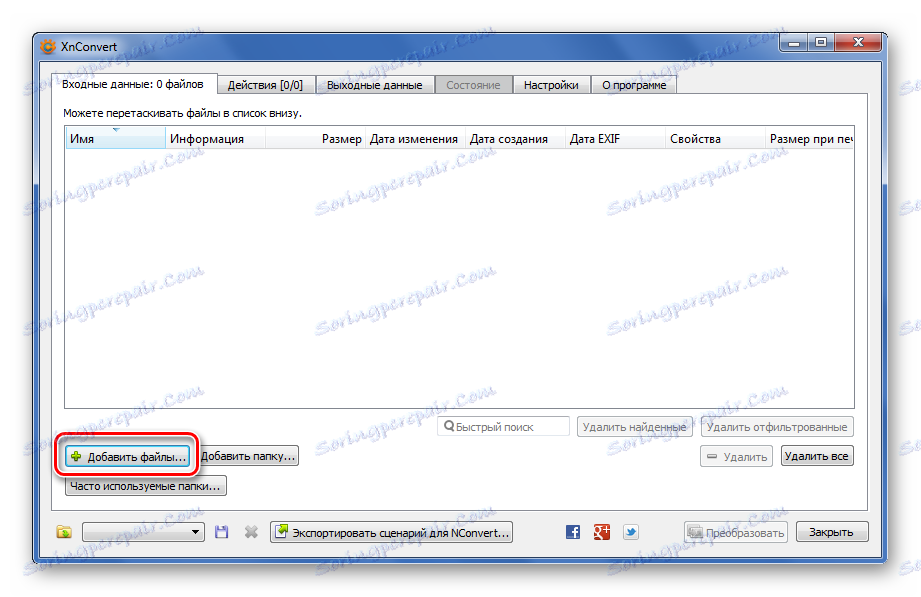
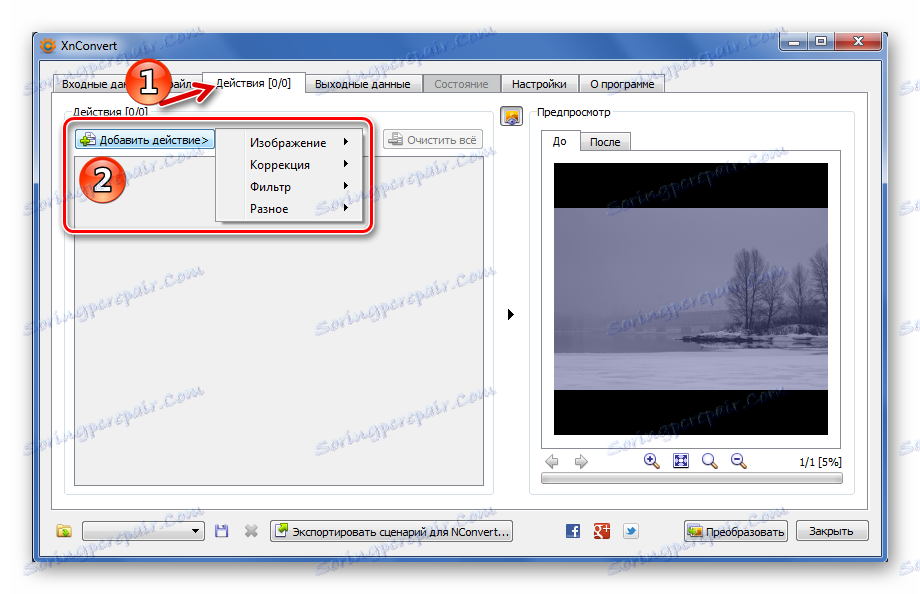

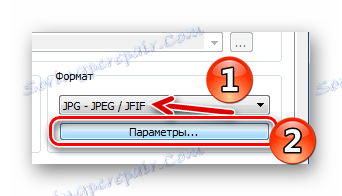

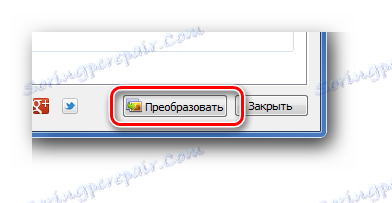
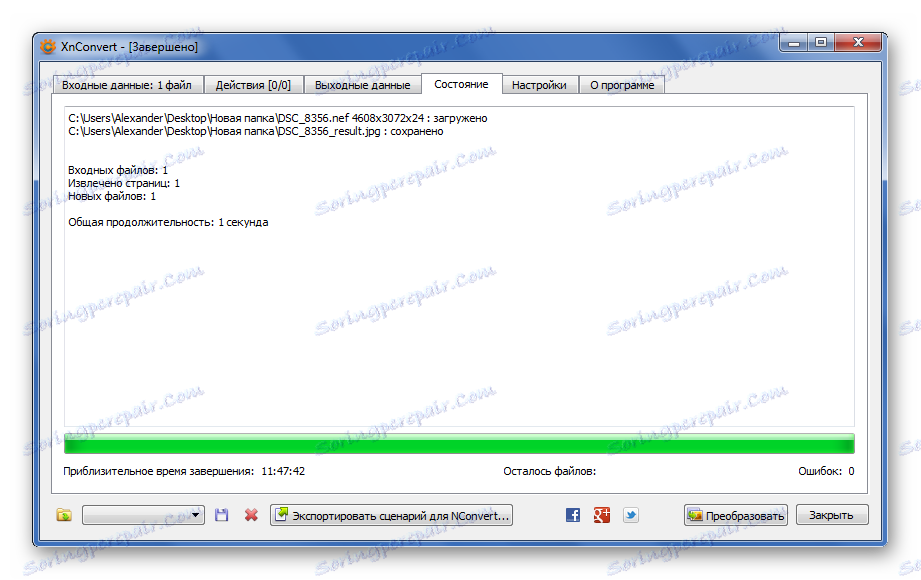
Način 4: Osvjetljivač slike
Savršeno prihvatljivo rješenje za pretvaranje NEF u JPG može biti program Light Image Resizer ,
- Kliknite gumb "Files" i odaberite fotografiju na računalu.
- Kliknite gumb "Dalje" .
- Na popisu "Profil" odaberite "Izvorna rezolucija" .
- U bloku "Napredno" odredite JPEG format, podesite maksimalnu kvalitetu i kliknite gumb "Pokreni" .
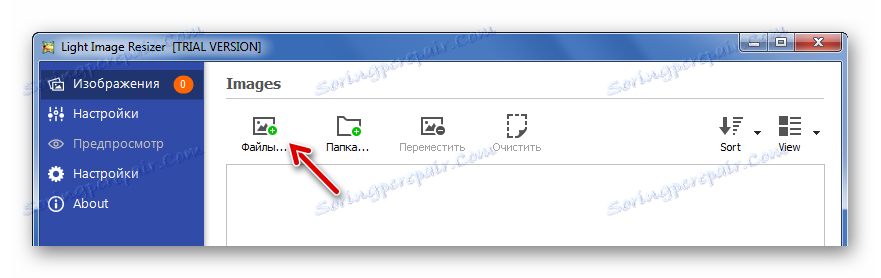
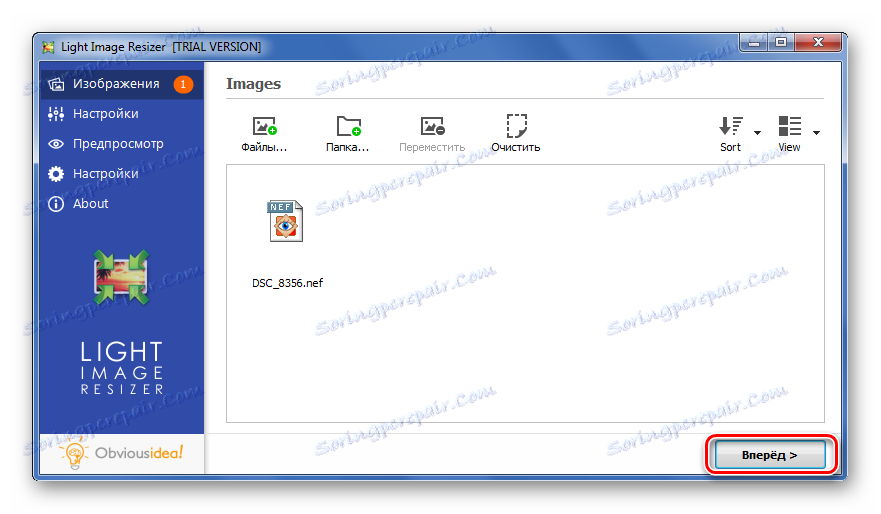
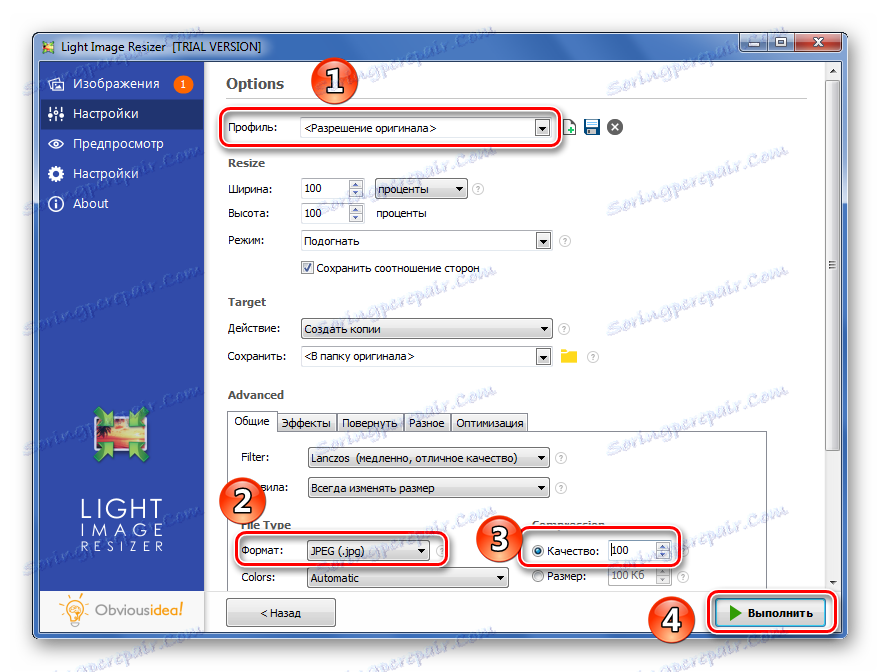
Na kraju će se pojaviti prozor s kratkim izvještajem o konverziji. Pri korištenju ovog programa, taj je postupak trajao 4 sekunde.

5. metoda: Ashampoo Photo Converter
Konačno razmislite o još jednom popularnom softveru za pretvorbu fotografija - Ashampoo Photo Converter.
Preuzmite Ashampoo Photo Converter
- Kliknite gumb "Dodaj datoteke" i pronađite željeni NEF.
- Nakon dodavanja kliknite "Dalje" .
- U sljedećem prozoru važno je navesti "JPG" kao izlazni format. Zatim otvorite njezine postavke.
- U opcijama povucite klizač na najbolju kvalitetu i zatvorite prozor.
- Ostatak, uključujući uređivanje slike, ako je potrebno, ali konačna kvaliteta, kao u prethodnim slučajevima, može se smanjiti. Započnite konverziju klikom na gumb "Pokreni" .
- Obrada fotografije od 10 MB u Ashampoo Photo Converteru traje oko 5 sekundi. Na kraju postupka prikazat će se sljedeća poruka:
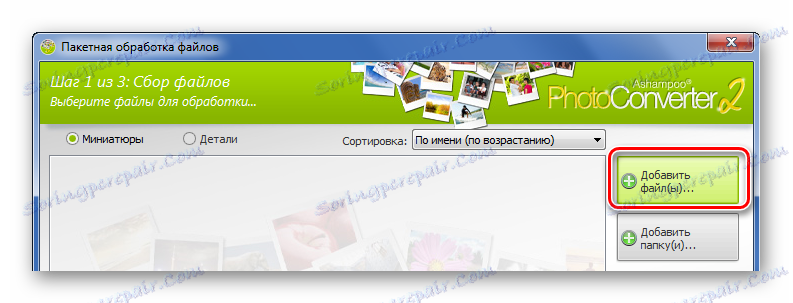
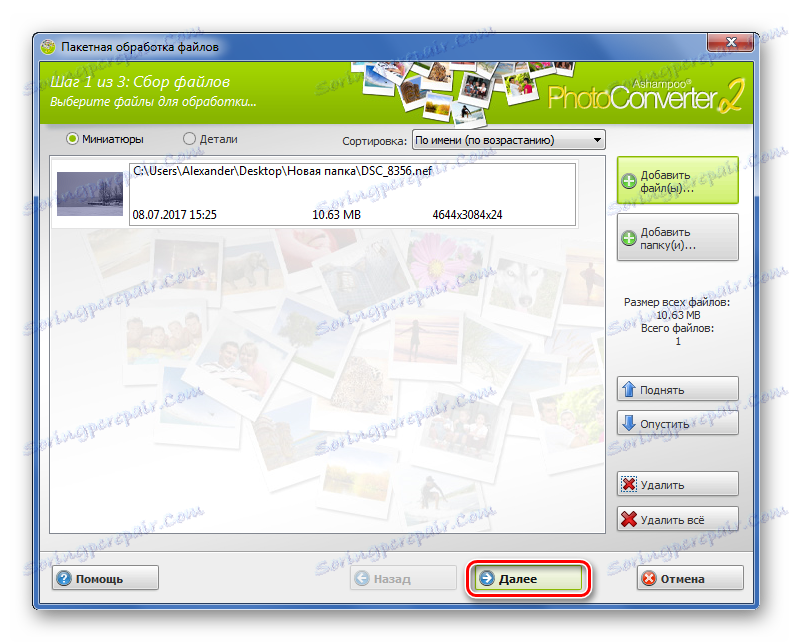
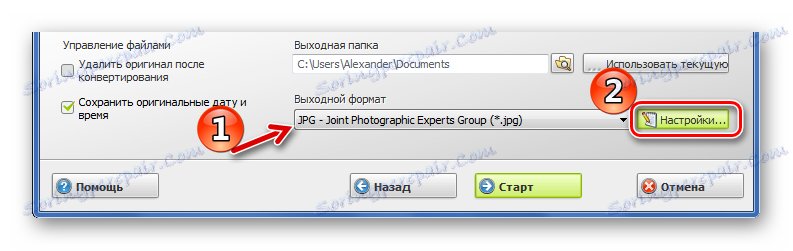
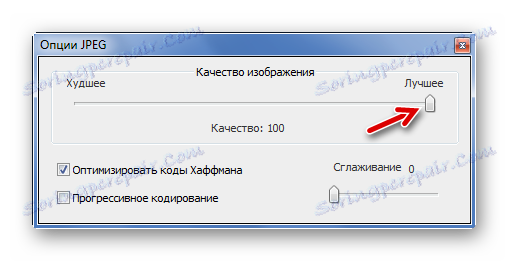
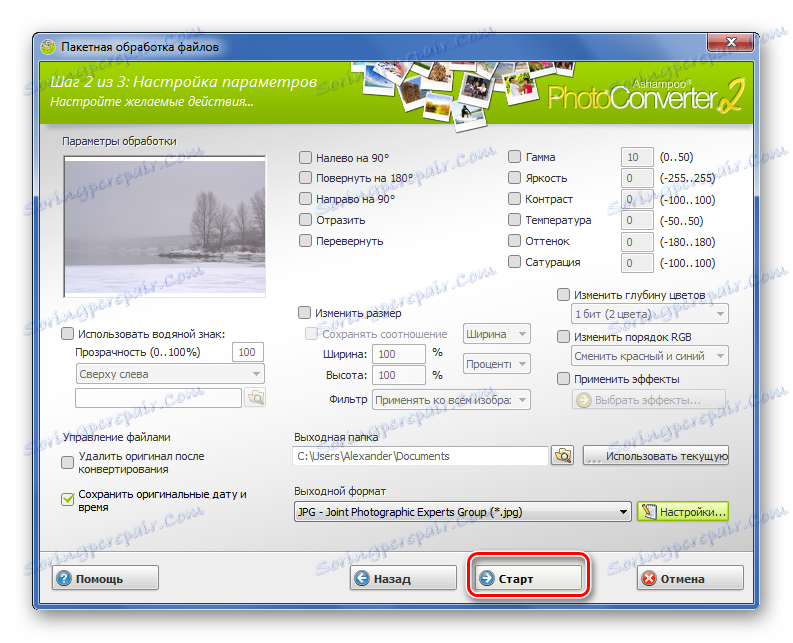

Snimak snimljen u NEF formatu može se pretvoriti u JPG u nekoliko sekundi bez gubitka kvalitete. Da biste to učinili, možete upotrijebiti jedan od navedenih pretvarača.
